что это означает на сигнализации
Режим Валет на Томагавк — это сервисная опция, предназначенная для отключения основных функций сигнализации, а сама кнопка Valet (Override) необходима для программирования комплекса, привязки брелка, включения / отключения функций и решения иных задач. Ниже рассмотрим особенности опции, как ее включить и отключить в случае необходимости.
Что такое режим Валет на Томагавк
Для начала поговорим об особенностях опции Valet на Tomahawk, и что это. Простыми словами, это безопасный режим работы охранного комплекса, при котором невозможно вмешательство в функционирование сигнализации. После переведения в режим Valet на Томагавк отключаются секретки, метки и прочие опции управления охранным комплексом. Кроме того, защитные функции сигнализации также работать не будут. Единственно активной опцией остается центральный замок, позволяющий закрывать одновременно все двери с кнопки.
Для чего нужен режим Valet
Разобравшись с режимом Валет на сигнализации Томагавк, что это, необходимо рассмотреть не менее важный момент — для чего необходимо ее включение. Здесь отметим, что охранная система Tomahawk имеет большой спектр охранных услуг. Но эти опции не всегда должны быть включены. В таких обстоятельствах необходимо знать, что такое режим Валет на сигнализации Томагавк, и как его активировать.
Здесь отметим, что охранная система Tomahawk имеет большой спектр охранных услуг. Но эти опции не всегда должны быть включены. В таких обстоятельствах необходимо знать, что такое режим Валет на сигнализации Томагавк, и как его активировать.
Включение может потребоваться в следующих случаях:
- Передача транспортного средства на ремонт в СТО. В таком случае охранные опции желательно отключить, чтобы сотрудники могли выполнить необходимый комплекс работ с машиной и обеспечить безопасность ее эксплуатации.
- Пользование сигнализацией в случае утери или повреждения брелка.
- Аварийное снятие машины с охраны путем нажатия Валет при невозможности сделать работу с помощью пульта или когда сигнализация не открывает двери.
- Выполнение специальных настроек.
Выделяются и другие причины, когда пригодится функция Валет на сигнализации Томагавк. Ее желательно включить, когда машина остается в надежном месте, и во включении полной защиты нет необходимости. Но здесь необходимо быть уверенным, что машина полностью защищена от угона.
Но здесь необходимо быть уверенным, что машина полностью защищена от угона.
Как пользоваться
Многие автовладельцы не знают, как пользоваться режимом Валет на Tomahawk. Здесь необходимо понимать, как включить / отключить опцию на системе.
Как включить
Для лучшего понимания рассмотрим, как включить режим Валет на сигнализации Томагавк на разных видах охранных систем.
Для 9010:
- Возьмите в руку брелок.
- Жмите одновременно кнопки с изображением багажника, перечеркнутого динамика и ключа.
- Убедитесь, что опция активирована. В этом случае четырежды срабатывает звуковая и световая сигнализация.
- Обратите внимание на дисплей, где возле автомобиля должна появиться надпись Zz и прозвучит сигнал брелка. Вообще постарайтесь изучить все обозначения значков и кнопок брелка. Это упростит работу с сигналкой.
На 9020, 9030, Х5 и иных моделях сигнализации Томагавк:
- Убедитесь, что комплекс отключен.

- Жмите и удерживайте клавишу с закрытым замком / zZ.
- Дождитесь подачи звукового сигнала брелком или смены цвета индикатора, если используется дополнительный пульт.
- Жмите еще раз на ту же кнопку.
Альтернативный способ включения режима Валет на Томагавк — сделать это с помощью сервисной кнопки Override. Для этого включите зажигание и удерживайте указанную клавишу в течение трех секунд. После активации функции четыре раза зажигаются парковочные огни, и срабатывает сирена.
После выполнения рассмотренных выше шагов охранные функции Томагавк деактивируется. Чаще всего включение режима Валет рекомендуется в тех случаях, когда машина передается в пользование третьим лицам.
Как отключить
После выполнения ремонтных работ или выполнения иных действий может потребоваться обратный процесс — включение режим Валет на Томагавк. После этого все функции охранного комплекса активируются и возвращаются к стандартному режиму работы (как до момента включения).
Алгоритм отключения такой же, как и ситуации с включением. К примеру, на сигнализациях моделей 9020, 9030, Х5 и ряда других достаточно нажать и удерживать клавишу с закрытым замком / zZ. В качестве альтернативы можно использовать сервисную клавишу Override. Необходимо нажать ее и удерживать в течение трех секунд при активном зажигании.
В некоторых охранных системах (к примеру, модели 9010) для выключения необходимо одновременное зажатие кнопок с изображением авто с открытым багажником, перечеркнутого динамика и ключа. Как и в случае с включением, парковочные огни и звук сработают по четыре раза.
Теперь вы знаете, что означает режим Валет на сигнализации Томагавк, для чего он нужен, и как его активировать. Большинство автовладельцев редко использую эту опцию. Как правило, применяется сама кнопка Valet (Override), необходимая для настройки охранной системы, программирования, отключения / включения некоторых функций.
В комментариях поделитесь, как вы используете режим Валет на Томагавк, и насколько он актуален.
где находится кнопка Valet Tomahawk
В сети встречаются вопросы от автолюбителей типа, как отключить режим Валет на сигнализации Томагавк. Деактивация опции на всех моделях осуществляется по одному принципу и требует соблюдения заводской инструкции.
Сервисный режим Валет предназначен для частичного отключения охранных функций устройства для возможности безопасной передачи машины третьим лицам. Обычно режим используется во время ремонта – водитель включает Valet и оставляет машину мастерам.
Содержание
- Что такое режим Валет Томагавк
- Как выглядит клавиша
- Где находится кнопка Валет на сигнализации Томагавк
- Как включить режим Valet Tomahawk
- Как отключить режим Валет на сигнализации Томагавк
- Как отключить сигнализацию Томагавк с помощью кнопки Валет
- 1 1 Valet на брелке сигнализации Tomahawk
- Отзывы
- Видео
Узнайте как узнать модель Томагавк по брелку.
Что такое режим Валет Томагавк
Если учитывать характеристики обобщенно, режим Валет на сигнализации Томагавк – это расширение, позволяющее водителю безопасно оставлять автомобиль третьим лицам. При включении Valet все функции охранного комплекса деактивируются, кроме управления центральным замком.
При включении Valet все функции охранного комплекса деактивируются, кроме управления центральным замком.
Также в режиме Валет водителю посылаются сигналы на пейджер. Если будет обнаружена попытка вскрытия салона машины – пользователь об этом узнает.
Как выглядит клавиша
Иконка включенного режима Валет на сигнализациях Томагавк высвечивается как «Zz», и в зависимости от модели может располагаться в верхней или нижней части экрана. При этом обозначение одинаково для всех модификаций и разновидностей.
Дополнительно режим можно активировать через сервисную клавишу OVERRIDE. Модуль расположен внутри автомобиля и выглядит как небольшой бочонок с кнопкой в верхней части и хвостом проводки снизу. Подключается модуль к головному блоку через стандартный разъем. Серийные клавиши имеют 15 мм в диаметре и 30 мм длинны, окрашены в красный или зеленый цвет. Если клавишу меняли, ее внешний вид может существенно отличаться от изначально установленного типоразмера. Некоторые пользователи могут самостоятельно переставлять кнопку, пытаясь максимально замаскировать ее. Известны случаи, когда элемент устанавливался на приборку под видом штатного тумблера или переключателя.
Некоторые пользователи могут самостоятельно переставлять кнопку, пытаясь максимально замаскировать ее. Известны случаи, когда элемент устанавливался на приборку под видом штатного тумблера или переключателя.
Узнайте всё про автозапуск по времени на сигнализации Томагавк.
Где находится кнопка Валет на сигнализации Томагавк
Обычно пользователи знают, где расположена сервисная клавиша. Однако, если автомобилисту достался автомобиль с уже установленным охранным комплексом, следует поинтересоваться у прежнего владельца, где стоит элемент. Также при монтаже новых блоков на СТО, мастерам следует задать тот же вопрос.
При самостоятельном монтаже, прятать деталь необходимо в скрытых местах, где потенциальные угонщики не будут ее искать или к элементу будет предельно усложнен доступ. В качестве наиболее популярных решений, пользователи отдают предпочтение местам:
- ниши дверей и скрытые полки;
- под сидениями водителя и переднего пассажира;
- за пепельницами или съемными элементами приборной доски;
- внутри или за вещевым ящиком;
- в ногах у водителя возле педалей;
- под рулевой колонкой;
- за приборной доской;
- в жгутах проводов.

При этом следует учитывать, что выбор места зависит не только от скрытости. Важным параметром является доступность кнопки для водителя. В некоторых моментах потребуется быстро нажать клавишу, чтобы отключить охранную систему или настроить ее.
Как включить режим Valet Tomahawk
Функция ограниченной ответственности на сигнализации Томагавк может быть включена двумя способами.
Первый предполагает использование брелка в качестве манипулятора. Вторая разновидность процедуры требует доступа к сервисной кнопке. Для лучшего понимания принципа действия необходимо подробно описать оба способа.
При помощи пейджера.
На дистанционном пульте нужно одновременно зажать комбинацию клавиш:
- открытый багажник;
- динамик;
- ключ.
Если все сделано правильно, на дисплее брелка отобразится соответствующий символ. Тем временем автомобиль издаст 4 чирпа и моргнет габаритами аналогичное количество раз.
При помощи сервисной клавиши.
Благодаря кнопке Valet также можно установить пассивный режим охраны. Методика обычно используется при отсутствии пульта и требует больших усилий от владельца:
- сидя в машине выключить зажигание;
- найти и клацнуть на Оверрайд три раза последовательно;
- включить зажигание, но мотор не заводить;
- бортовая система издаст 3 чирпа и аналогичное количество вспышек габаритов;
- для подтверждения активации клацнуть Оверриде еще раз;
- система примет установку и выдаст соответствующее количество сигналов;
- выключить зажигание и вынуть ключ из личинки;
- машина моргнет фарами пять раз подряд.
Если все сделано, верно, пассивный режим охраны будет активирован.
Узнайте как выставить автозапуск по температуре Томагавк.
Как отключить режим Валет на сигнализации Томагавк
Стандартное отключение режима Valet Tomahawk выполняется аналогично при помощи брелка или сервисной клавиши. При вопросе, как убрать индикацию Zz с экрана дистанционного пульта, действовать можно двумя способами.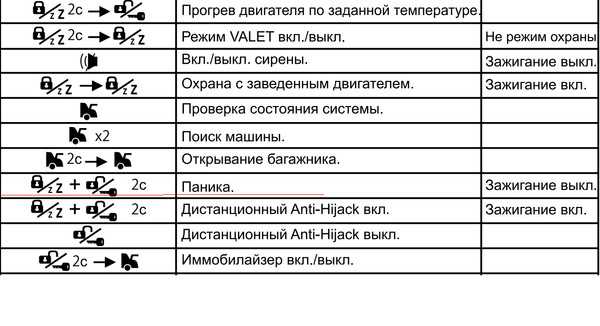
Через брелок.
Для деактивации режима нужно одновременно вдавить кнопки, где изображены иконки:
- ключ;
- перечеркнутый динамик;
- крышка багажника.
Если последовательность действий выполнена правильно, автомобиль чирпнет и моргнет габаритами один раз и на экране пейджера пропадет соответствующий символ.
Через клавишу Оверрайд.
Аналогично отключить опцию можно при помощи сервисной кнопки. Стандартная последовательность действий:
- открыть автомобиль ключом и сесть за водительское кресло;
- надавить на сервисную клавишу три раза подряд;
- вставить ключ в личинку зажигания и провернуть его в положение «подготовка к запуску»;
- при этом охранный комплекс выдаст 3 чирпа и вспышки фар;
- при необходимости отключения опции, после подтверждения следует клацнуть на оверрайд еще один раз;
- при отключении машина дважды моргнет габаритами и чирпнет;
- выключить зажигание и достать ключ из замка.

При верной последовательности действий после выхода из сервисного режима машина 5 раз моргнет поворотами и «пискнет». После этого, опция Валет будет отключена.
Важно! Если функция была включена на брелке, ее можно отключить индикатором Оверриде и наоборот – в наличии двух элементов управления нет необходимости.
Как отключить сигнализацию Томагавк с помощью кнопки Валет
Сервисная клавиша Valet имеет широкий спектр применения. Помимо постановки и деактивации одноименного режима, при помощи инструмента можно выполнить широкий спектр действий. В том числе и полное отключение сигнализации.
При вопросах типа как обнулить устройство или как снять автомобиль с охраны, выполняется последовательность манипуляций.
- Открыть машину стандартным ключом и сесть за водительское кресло. При этом сигнализация включится и издаст тревожный сигнал сирены.
- Включить зажигание, но не заводить машину. Tomahawk продолжает работать.

- Последовательно 4 раза нажать на клавишу Оверрайд.
- В ответ автомобиль выдаст аналогичное количество чирпов и бликов аварийкой.
Если все сделано правильно, охранный комплекс отключится и авто можно будет использовать в штатном режиме.
Узнайте как включить автозапуск Томагавк.
1 1 Valet на брелке сигнализации Tomahawk
Некоторые пользователи сети задают вопрос, как выключить Валет на брелке Томагавк. Опция активируется несложной манипуляцией. Следовательно, подобное может произойти непроизвольно, достаточно не поставить ключ на блокировку клавиш.
Индикация на дисплее 1 1 Valet обозначает, что включен режим пассивной охраны. Обычно расширение используется при передаче авто третьим лицам во время ремонта или обслуживания. Убрать надпись можно простым методом. Достаточно одновременно зажать на пейджере сочетание:
- ключик;
- динамик;
- открытый багажник.
Если процедура выполнена правильно, сирена издаст одиночный чирп и рисунок на дисплее пропадет.
Отзывы
Мнение автолюбителей об охранном комплексе.
Александр:
Пользуюсь сигналкой уже давно и в принципе доволен. Серьезных нареканий на работу нет. Изначально не мог разобраться с режимом Валет, не понимал, что это такое. Полестав инструкции все уяснил.
Роман:
Постоянно горело на дисплее 1 1 Valet Tomahawk 9010. Не мог понять, что это за мракобесие. Потом нашел как отключить режим Валет на Томагавке. В остальном нареканий нет – хорошая, бюджетная сигналка.
Константин:
Постоянно переживал, когда оставлял машину на СТО. В инструкции узнал, что можно включить Valet и не заморачиваться. Также вызывает нарекание дальность сигнала – в некоторых случаях приходится приближаться к машине на 5-6 метров пока брелок не поймает связь.
Видео
Новинки авто > Автосигнализации >
Требования к хост-контроллеру USB Azure Kinect DK
Здравствуйте, @Jack Zitto! Спасибо, что разместили отличный вопрос на этом форуме!
Если оборудование соответствует рекомендованным ниже спецификациям, проблем быть не должно. Перед покупкой уточните у поставщика оборудования ПК/хоста свои требования. Фактические требования также зависят от вашего сценария использования.
Перед покупкой уточните у поставщика оборудования ПК/хоста свои требования. Фактические требования также зависят от вашего сценария использования.
Поддерживаемые операционные системы и архитектуры
- Выпуск Windows 10 от апреля 2018 г. (версия 1803, сборка ОС 17134) (x64) или более поздняя версия
- Linux Ubuntu 18.04 (x64) с драйвером графического процессора, использующим OpenGLv4.4 или более позднюю версию
Sensor SDK доступен для Windows API (Win32) для собственных приложений C/C++ для Windows. Пакет SDK в настоящее время недоступен для приложений UWP. Azure Kinect DK не поддерживается для Windows 10 в S-режиме.
Минимальные аппаратные требования хост-ПК
Требования к оборудованию хост-компьютера зависят от приложения/алгоритма/частоты кадров/разрешения датчика, выполняемых на хост-компьютере. Рекомендуемая минимальная конфигурация Sensor SDK для Windows:
- Процессор Intel® CoreTM i3 седьмого поколения (двухъядерный 2,4 ГГц с графическим процессором HD620 или выше)
- 4 ГБ памяти
- Выделенный порт USB3
- Поддержка графического драйвера для OpenGL 4.
 4 или DirectX 11.0
4 или DirectX 11.0
Младшие или более старые ЦП также могут работать в зависимости от вашего варианта использования.
Производительность также различается между операционными системами Windows/Linux и используемыми графическими драйверами.
Требования к аппаратному обеспечению хост-компьютера для отслеживания тела
Требования к хост-компьютеру для отслеживания тела являются более строгими, чем общие требования к хост-компьютеру. Рекомендуемая минимальная конфигурация Body Tracking SDK для Windows:
- Процессор Intel® CoreTM i5 седьмого поколения (четырехъядерный, 2,4 ГГц или выше)
- 4 ГБ памяти
- NVIDIA GEFORCE GTX 1070 или лучше
- Выделенный порт USB3
Рекомендуемая минимальная конфигурация предполагает режим глубины K4A_DEPTH_MODE_NFOV_UNBINNED при отслеживании 5 человек со скоростью 30 кадров в секунду. Младшие или более старые процессоры и графические процессоры NVIDIA также могут работать в зависимости от вашего варианта использования.
USB3
Существуют известные проблемы совместимости с хост-контроллерами USB. Дополнительную информацию можно найти на странице устранения неполадок
Синхронизация нескольких устройств Azure Kinect DK
Каждое устройство Azure Kinect DK включает 3,5-мм порты синхронизации (синхронизация входа и выхода), которые можно использовать для соединения нескольких устройств. После того, как вы соедините устройства, ваше программное обеспечение сможет координировать синхронизацию между ними.
Также посетите эту страницу, чтобы получить ответы на запросы Azure Kinect DK на форуме.
Эта страница форума обратной связи даст представление о том, что другие разработчики по всему миру просили о новых функциях, и вы можете голосовать за идеи, если они вам нравятся, а также предлагать новые идеи, если они у вас есть.
Обновлено: 20.10.2020
Ответ группы разработчиков:
«Мы предлагаем купить плату и протестировать ее.
»
Пожалуйста, дайте нам знать, если вам нужна дополнительная помощь в этом вопросе.
Обзор MSI MAG B660 Tomahawk WIFI: Заманчивый Tomahawk
При покупке по ссылкам на нашем сайте мы можем получать партнерскую комиссию. Вот как это работает.
MSI B660 Tomahawk — это недорогая и хорошо оснащенная материнская плата стоимостью менее 200 долларов.
(Изображение: © MSI)
Аппаратный вердикт Тома
При цене менее 200 долларов MSI MAG B660 Tomahawk WIFI — это надежная плата во всех отношениях, если вы не планируете разгонять свой процессор Alder Lake. Существует множество USB-подключений и вариантов хранения, а также быстрое подключение к сети, включая Wi-Fi 6E. Черный как смоль внешний вид создает атмосферу премиум-класса и будет хорошо смотреться в большинстве корпусов, хотя, если вам нужна RGB-подсветка, вам нужно ее добавить.
ЛУЧШИЕ ПРЕДЛОЖЕНИЯ СЕГОДНЯ
Почему вы можете доверять Tom’s Hardware
Наши эксперты-рецензенты часами тестируют и сравнивают продукты и услуги, чтобы вы могли выбрать лучшее для себя.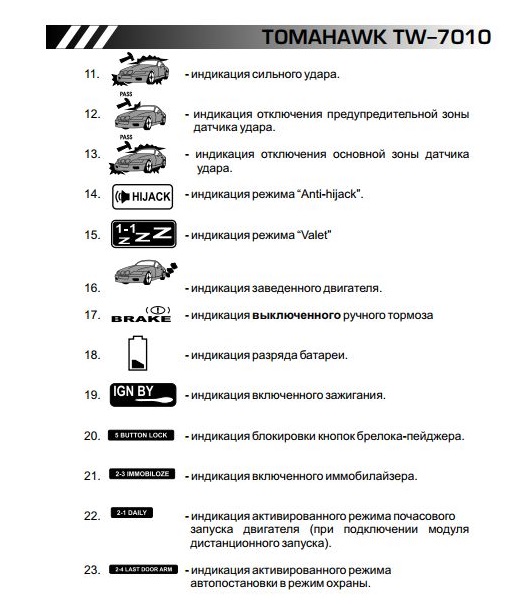 Узнайте больше о том, как мы тестируем.
Узнайте больше о том, как мы тестируем.
Лучшие на сегодня предложения MSI MAG B660 Tomahawk WIFI DDR5
86 Отзывы покупателей Amazon (открывается в новой вкладке)
☆☆☆☆☆
(открывается в новой вкладке)
(открывается в новой вкладке)
3 9 новая вкладка)259,99 $
(открывается в новой вкладке)
Просмотр (открывается в новой вкладке)
MSI MAG B660 Tomahawk WIFI выделяется как доступный вариант для создания системы на базе Alder Lake. Материнская плата стоимостью менее 200 долларов находится на вершине пищевой цепочки в линейке MSI B660, за ней следуют модели Mortar, Bazooka и Pro. Tomahawk излучает атмосферу премиум-класса благодаря полностью черному внешнему виду, соответствующим радиаторам и множеству других приятных функций. Это включает в себя три разъема M. 2 и шесть портов SATA, множество разъемов USB на задней панели ввода-вывода (включая 20 Гбит/с Type-C), качественный аудиокодек и даже удобные зажимы EZ M.2, так что вам не придется возиться с маленькими винтами. За 189 долларов.99, это мощная и всесторонняя материнская плата для тех, кто никогда не планирует разгонять свой процессор Alder Lake.
2 и шесть портов SATA, множество разъемов USB на задней панели ввода-вывода (включая 20 Гбит/с Type-C), качественный аудиокодек и даже удобные зажимы EZ M.2, так что вам не придется возиться с маленькими винтами. За 189 долларов.99, это мощная и всесторонняя материнская плата для тех, кто никогда не планирует разгонять свой процессор Alder Lake.
Томагавк прошел через наш набор тестов с разными результатами. Там, где он показал хорошие результаты во всех тестах Procyon, он был немного медленнее среднего во многих наших сильно многопоточных тестах, а также в тестах пропускной способности памяти. С другой стороны, результаты игровой производительности хорошо сравнимы с его более дорогими аналогами. Хотя есть некоторые результаты медленнее, чем в среднем, они не сильно отличаются от нормы. Просто имейте в виду, что при некоторых тяжелых многопоточных нагрузках существует вероятность дросселирования из-за температуры процессора. Но быстрая настройка напряжения устраняет это обычное для платформы поведение.
Прежде чем мы углубимся в детали и посмотрим, заслужит ли эта плата место в нашем списке лучших материнских плат, вот подробные спецификации B660 Tomahawk, полученные непосредственно от MSI.
- MSI MAG B660 Tomahawk WIFI DDR5 at Amazon for $259.99
Specifications: MSI MAG B660 Tomahawk WIFI
Swipe to scroll horizontally
| Socket | LGA1700 | ||
| Chipset | В660 | ||
| Формульный фактор | ATX | ||
| Регулятор напряжения | 14 Фаза (12+1+1, 60A SPS MOSFET для VCORE) | ||
| 41414141414141414141414141414141414141410141.141414141. | |||
| Ряд 5 — Ячейка 0 | (1) DisplayPort (v1.4) | ||
| Порты USB | (1) USB 3.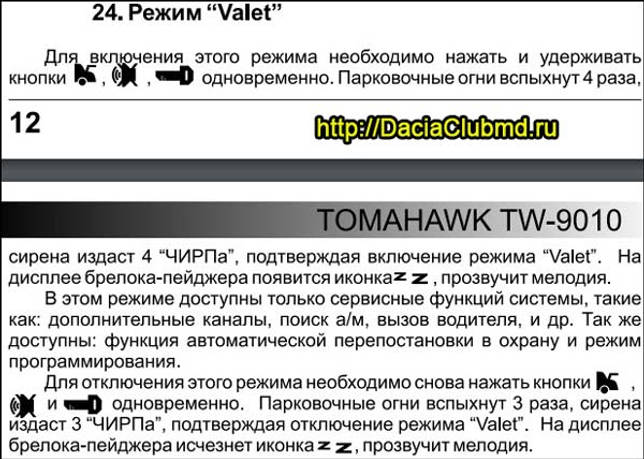 2 Gen 2×2 Type-C (20 Гбит/с) 2 Gen 2×2 Type-C (20 Гбит/с) | 1 Ячейка — 2Ряд | (4) USB 3.2 Gen 2 (10 Гбит/с) |
| Ряд 8 — ячейка 0 | (4) USB 2.0 (480 Mbps) | ||
| Network Jacks | (1) 2.5 GbE | ||
| Audio Jacks | (5) Analog + SPDIF | ||
| Legacy Ports/Jacks | ✗ | ||
| Другие порты/домкрат | ✗ | ||
| PCIE X16 | (1) V4.0 (X16) | ||
| ROW 14-1 | |||
| ROW 14-1 | |||
| . | PCIe x8 | ✗ | |
| PCIe x4 | ✗ | ||
| PCIE X1 | (1) v3.0 (x1) | ||
| Crossfire/SLI | . Поддерживает AMD Crossfire Поддерживает AMD Crossfire | . Емкость 128 ГБ | |
| Строка 20 — ячейка 0 | 1DPC 1R MAX SPEED до 6200+ МГц | ||
| Строка 21 — Cell 0 | 1DPC 2R MAX opect TO 5200+ до 5200+ до 5200+ до 5200 les 5200+ до 5200+ | 1DPC 2R. 0 | 2DPC 1R Макс. скорость до 4000+ МГц |
| Строка 23 — ячейка 0 | 2DPC 2R Макс. | Ряд 25 — ячейка 0 | (1) PCIe 4.0 x4 (64 Гбит/с) / PCIe + SATA (до 80 мм) |
| Ряд 26 — ячейка 0 | (1) PCIe 4.0 x2 (32 Гбит/с) / PCIe + SATA (до 80 мм) | ||
| Порты U.2 | ✗ | ||
| Порты SATA | (6) SATA3 6 Гбит/с (поддержка RAID 0/1/5/10) | ||
| Порты SATA | (1) USB v3. 2 Gen 2, Type-C (10 Гбит/с) 2 Gen 2, Type-C (10 Гбит/с) | ||
| Ряд 30 — Ячейка 0 | (1) USB v3.2 Gen 1 (5 Гбит/с) | ||
| Ряд 31 — Ячейка 0 | (2) USB v2.0 (480 Мбит/с) | ||
| Разъемы для вентиляторов/насосов1 | 7) 4-контактный (ЦП, водяной насос, системный вентилятор)|||
| Разъемы RGB | (2) aRGB (3-контактный) | ||
| Ряд 34 — ячейка 0 | (2) RGB (4-pin) | ||
| Diagnostics Panel | EZ Debug LED | ||
| Internal Button/Switch | ✗ | ||
| SATA Controllers | ASMedia ASM1061 | ||
| Ethernet Controller( s) | Realtek TRL8125B-CG (2,5 Гбит/с) | ||
| Wi-Fi/Bluetooth | Intel AX210 Wi-Fi 6E (2×2 ax, MU-MIMO, 2,4/5/6 ГГц, 160 МГц, BT 5. 2) 2) | ||
| Контроллеры USB | ✗ | ||
| HD Audio Codec | Realtek ALC1220P | ||
| DDL/DTS Connect | ✗ / X | ||
| Warranty | 3 Years |
Inside the Box of the MSI MAG B660 Tomahawk WIFI
Вместе с платой MSI включает в себя несколько аксессуаров. Хотя это не самый полный набор аксессуаров, который мы когда-либо видели, в нем есть все необходимое для начала работы, включая диск с драйверами, кабели SATA, антенну Wi-Fi и многое другое. Ниже приведен полный список включенных дополнений.
- Руководство по быстрой установке
- Наклейки на кабель/MAG, значок на корпусе
- Отвертки
- Щеточка для чистки
- Удлинители RGB (Corsair, Y, Rainbow)
- (2) Винт SATA Data Cables 2) M.0121 (2) M.121 (2) /standoff наборы
- Зажимы EZ M.
 2
2 - Антенна Wi-Fi
Изображение 1 из 3
(Изображение предоставлено MSI)(Изображение предоставлено MSI)(Изображение предоставлено MSI) с матовой черной 6-слойной печатной платой с заявленными 2 унциями медных дорожек между ними. Основной слот PCIe имеет стальную броню для защиты слота от изгиба и сдвига, а также некоторое снижение электромагнитных помех. Как и платы Mortar и Torpedo, радиаторы имеют элементы военного дизайна, которые соответствуют теме MSI для этих более бюджетных предложений. Однако, если вы используете RGB-подсветку, вам придется подключить свою собственную к плате с помощью разъемов RGB/ARGB, поскольку ни один из них не интегрирован. В целом, нам нравится внешний вид Tomahawk WIFI, и, хотя он не выделяется сам по себе, полностью черный дизайн придает плате премиальный вид, который должен соответствовать практически всем темам сборки. (Изображение предоставлено MSI) Начав наше путешествие по плате с верхней половины, с левой стороны, мы можем лучше рассмотреть большие радиаторы VRM, которые достигают области ввода-вывода и оснащены MSI и MAG. брендинг. Над радиаторами VRM находятся два 8-контактных разъема EPS (один требуется) для питания процессора. Также здесь есть четыре неармированных слота DRAM с односторонней блокировкой, сразу за областью сокета. Четыре слота поддерживают до 128 ГБ ОЗУ, а в списке MSI скорость до DDR5 6200+. Конечно, достижение этих скоростей зависит от используемого комплекта памяти и от того, сколько стиков вы используете, среди других переменных. Другими словами, ваш пробег может варьироваться в зависимости от вашего оборудования.
брендинг. Над радиаторами VRM находятся два 8-контактных разъема EPS (один требуется) для питания процессора. Также здесь есть четыре неармированных слота DRAM с односторонней блокировкой, сразу за областью сокета. Четыре слота поддерживают до 128 ГБ ОЗУ, а в списке MSI скорость до DDR5 6200+. Конечно, достижение этих скоростей зависит от используемого комплекта памяти и от того, сколько стиков вы используете, среди других переменных. Другими словами, ваш пробег может варьироваться в зависимости от вашего оборудования.
Над слотами DRAM находятся первые два (из семи) 4-контактных разъема вентилятора/насоса. Здесь мы находим заголовки CPU_FAN1 и PUMP_FAN1. Оба по умолчанию в режиме PWM. Заголовок CPU_FAN1 поддерживает до 2 А/24 Вт, а вентилятор PUMP поддерживает до 3 А/36 Вт, чего достаточно для большинства насосов и вентиляторов. По плате в разных местах разбросаны пять дополнительных заголовков (SYS_FAN1-5). По умолчанию они работают в режиме постоянного тока и поддерживают до 1 А/12 Вт. Существует множество разъемов с достаточной мощностью для привода ваших вентиляторов и насосов.
Существует множество разъемов с достаточной мощностью для привода ваших вентиляторов и насосов.
Продолжая двигаться вправо, мы сталкиваемся с первыми двумя (из четырех) заголовками RGB. Два других расположены по нижнему краю. В каждой области находятся 3-контактные разъемы ARGB и 4-контактные разъемы RGB. Поскольку на плате отсутствует собственная RGB-подсветка, вы должны использовать эти разъемы, если хотите подсветить корпус и управлять им с помощью программного обеспечения MSI Mystic Light.
Двигаясь вниз по правому краю, мы натыкаемся на еще два разъема системных вентиляторов, светодиод EZ Debug (четыре светодиода, которые загораются во время процесса POST), 24-контактный разъем ATX для питания платы, передняя панель USB 3.2 Gen 1 (5 Гбит/с) и один разъем USB 3.2 Gen 2 (10 Гбит/с) Type-C. В верхней части платы нет ничего необычного, но и ничего серьезного не хватает.
(Изображение предоставлено Tom’s Hardware) В B660 Tomahawk WIFI реализована 14-фазная система питания Duet Rail (один сигнал на два МОП-транзистора без удвоителя фазы), с 12 фазами, выделенными для Vcore. Питание проходит через 8-контактный разъем (разъемы) EPS на 20-канальный ШИМ-контроллер Renesas RAA229132, а затем на 12 60-амперных МОП-транзисторов Intersil ISL99360 SPS. 720А, доступных для процессора, не так уж и много (помните, вы не можете разогнать процессор на этой платформе), но этого вполне достаточно, чтобы справиться с нашим Intel Core i9.-12900К не мешая. Вы больше ограничены заводским напряжением и температурой, чем мощностью.
Питание проходит через 8-контактный разъем (разъемы) EPS на 20-канальный ШИМ-контроллер Renesas RAA229132, а затем на 12 60-амперных МОП-транзисторов Intersil ISL99360 SPS. 720А, доступных для процессора, не так уж и много (помните, вы не можете разогнать процессор на этой платформе), но этого вполне достаточно, чтобы справиться с нашим Intel Core i9.-12900К не мешая. Вы больше ограничены заводским напряжением и температурой, чем мощностью.
Нижняя половина платы с радиаторами, закрывающими только те части, которые могут нагреваться, имеет аудио слева, а разъемы M.2 и слоты PCIe посередине. Крайний правый край обрезан, чтобы обеспечить лучшее управление кабелями портов SATA и придать плате уникальную форму (приятный штрих в этой ценовой категории). Звук слева состоит из кодека Realtek ALC1220P и нескольких аудиоконденсаторов марки Chemicon. Хотя звуковая схема здесь не самая последняя и лучшая, мало кто заметит разницу в любом случае, и большинство из них будут совершенно довольны флагманом последнего поколения этой платы.
В середине платы расположены три слота PCIe — два полноразмерных слота и один слот x1. Верхний слот (PCI_E1) использует стальную броню MSI для защиты слота и карты и работает на скоростях PCIe 4.0 x16 (от ЦП), в то время как второй полноразмерный слот, PCI_E2, получает свои линии от набора микросхем и работает до Скорости PCIe 3.0 x4. Эта конфигурация поддерживает технологию AMD CrossFire, но не имеет достаточного количества линий для SLI. Нижний слот PCIe также получает свои линии от чипсета и работает на PCIe 3.0 x1.
На плате есть три разъема M.2, все они спрятаны под радиатором. Верхний разъем, обозначенный M2_1, подключается через ЦП и работает на скоростях PCIe 4.0 x4 (64 Гбит/с), поддерживая устройства PCIe до 110 мм. Другие разъемы, M2_2 и M2_3, поддерживают модули до 80 мм. M2_2 работает до PCIe 4.0 x4, а M2_3 работает до PCIe 4.0 x2 (32 Гбит/с), а также поддерживает диски на базе SATA. На правом краю расположены четыре порта SATA, которые поддерживают RAID0/1/5/10, а вдоль нижнего края находятся еще два порта SATA (которые не поддерживают RAID). SATA7 недоступен при использовании твердотельного накопителя M.2 SATA в слоте M2_3. Таким образом, ваш наихудший сценарий — это три разъема M.2 (один на основе SATA) и пять дисков SATA, которых должно быть достаточно для хранения для большинства пользователей.
SATA7 недоступен при использовании твердотельного накопителя M.2 SATA в слоте M2_3. Таким образом, ваш наихудший сценарий — это три разъема M.2 (один на основе SATA) и пять дисков SATA, которых должно быть достаточно для хранения для большинства пользователей.
Внизу несколько разъемов, включая порты USB и RGB. Ниже приведен полный список (слева направо):
- Звук передней панели
- 4-контактный разъем RGB
- 3-контактный разъем ARGB
- (2) Разъемы системного вентилятора
- Индикатор питания
- Разъем Thunderbolt
- 2 Настройка 9 разъем контроллера
- разъем Thunderbolt
- (2) разъемы USB 2.0
- (2) порты SATA
- разъем(ы) передней панели
В задней области ввода-вывода имеется предварительно установленная панель ввода-вывода, которая соответствует теме B660 Tomahawk «черное на черном». Черный фон уступает место серым надписям для портов и брендингу MAG, и его легко читать.
Здесь девять USB-портов: четыре USB 2.0 (480 Мбит/с), четыре USB 3.2 Gen 2 (10 Гбит/с) и порт USB 3.2 Gen 2×2 Type 20 Гбит/с — достаточно для большинства пользователей. Видеовыходы состоят из одного порта HDMI v2.1 и DisplayPort v1.4. Для работы в сети мы наблюдаем за единственным портом 2.5GbE и подключением антенны Wi-Fi 6E. И последнее, но не менее важное: аудиостек состоит из пяти аналоговых разъемов и порта SPDIF.
MORE: Best Motherboards
MORE: How To Choose A Motherboard
MORE: All Motherboard Content
MSI MAG B660 Tomahawk WIFI DDR5: Price Comparison
86 Amazon customer отзывы (открывается в новой вкладке)
☆☆☆☆☆
(открывается в новой вкладке)
(открывается в новой вкладке)
(открывается в новой вкладке)
$259.





 4 или DirectX 11.0
4 или DirectX 11.0 »
»  2
2